Како користити ВЛООКУП Екцел? Екцел функција у Екцелу за лутке и не само
Свака особа која се бави бројевима, било за професионални интерес или једноставно за љубав према умјетности, наравно, прва ствар је да овлада калкулатором. Шта је следеће? Следи генијални програм за рад са бројевима - Екцел. Вероватно је немогуће савршено познавати овај програм, као и савршено познавати математику. Међутим, у програму постоје основне функције, Екцел функција, знајући да са 90% поузданости можемо говорити о могућности рада са подацима на нивоу поузданог корисника. Једна од најважнијих функција у програму Екцел је ВЛООКУП, који је веома разноврстан. Како се користи ВЛООКУП у Екцелу (за лутке) је покривено у чланку. Наравно, перцепција теорије неће донети потпуно разумевање процеса коришћења функције. Неопходно је прво вјежбати на малим низовима података, затим на таблицама било које величине.
Суштина и сврха ЦДФ функције у Екцелу
Функција ЦДФ штеди много времена за стручњаке као што су економисти, финансијери, рачуновође, технологи. Опис функције ВЛООКУП у Екцелу и примјер његове примјене треба започети с обзиром на ситуацију у којој се често сусрећу стручњаци различитих врста у свом раду. Ако постоје две табеле у којима се појављују исти подаци који се могу дефинисати (на пример, имена робе), али дефиниције за њих у различитим табелама се разликују, на пример, у једној постоји количина, ау другој цена. Истовремено, задатак је да се сви ови подаци комбинују и да се направе одговарајући прорачуни - у таквим ситуацијама спашава функција ЦДФ. Да би разумели како ВЛООКУП ради у Екцелу, две табеле су приказане у наставку. У сваком од њих постоји шифра производа. У једној постоји одговарајућа количина, у другој - цена. За замену цена у првој табели и коришћене ЦДФ.
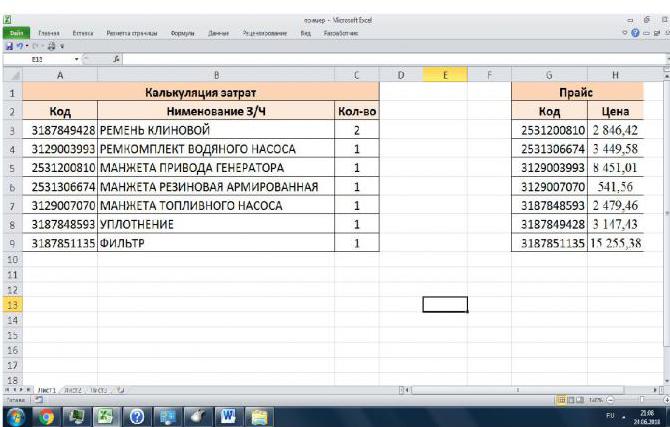
Ручна замена података између табела је огроман губитак времена и труда запосленог, грешке се не могу избећи. Уз помоћ ЦДФ-а можете брзо и лако пронаћи одговарајуће вредности. За дубоко разумевање како користити ВЛООКУП у Екцелу, потребно је анализирати све аргументе функције.
Аргументи функције
Да бисте користили функцију, потребно је да стојите у ћелији резултата, изаберите картицу Формуле - "Линкови и поља" - "ЦДФ" на траци. У ћелији се појавио натпис "= ВЛР". Сада морате исправно унети аргументе функције.То можете урадити преко тачке и зарезом директно у траци са формулама. Међутим, погодније је за почетничког корисника да то уради преко дијалога функција аргументи.
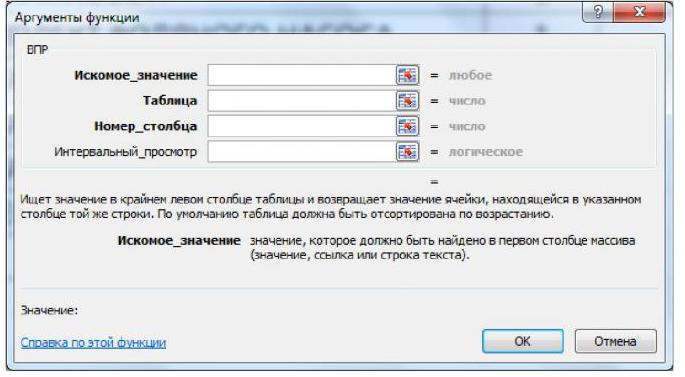
ЦДФ функција има четири аргумента - вриједност коју тражите, таблицу, број ступца, тражење интервала. Прва три, означена масним словима у дијалошком оквиру, су обавезна. Ми објашњавамо који су аргументи функције:
- тражена вредност је оно што треба тражити;
- сто - где гледати;
- број колоне - у којој колони претраживати;
- интервал виев - сортирано.
Аргумент "тражена вредност"
У првом пољу треба да унесете оно што вам је потребно за претрагу. Можда постоји број, текст, датум. Можете да унесете апсолутну вредност, можете да поставите референцу ћелије са жељеном вредношћу. Тражена вредност би теоретски требало да буде присутна у обе табеле. У горњем примјеру, таква вриједност може бити шифра производа. Да би се избегле грешке, боље је користити линк.
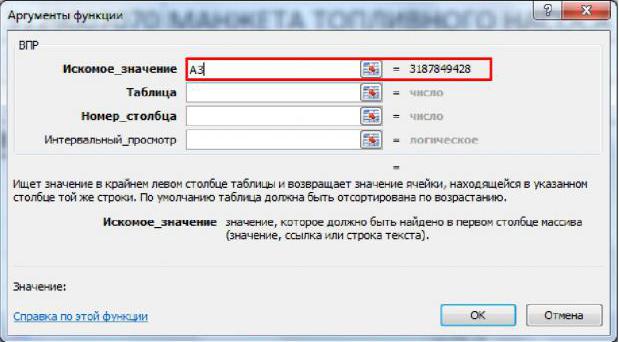
Када текст користите као жељену вриједност, он мора бити у наводницима. Када се односи на ћелију са текстом, цитати нису потребни. Региструјте се када унос текста није важан. Може се користити неизразито претраживање, засновано на фрагменту текста. Да бисте то урадили, унутар цитата морате приложити текст у * знаковима.
Најчешћи проблем при коришћењу функције је различит формат ћелија у опсегу. Ако у пољу првог аргумента ставите линк на ћелију у којој су подаци у текстуалном формату, а у опсегу претраживања подаци ће бити у нумеричком формату, неће пронаћи подударност са спољним идентитетом ЦДФ вредности.
Претварање у нумерички формат је једноставно - морате множити низ за један.
Аргумент табеле
Овде треба да унесете опсег у коме ће функција тражити прву унету вредност. Опсег за проналажење вредности ће бити прва колона у изабраној области. Вредност коју желите да нађете и ставите као резултат мора да буде у колони десно од колоне претраге за утакмицу. Ово је један од кључних недостатака употребе ЦДФ-а: да би се могло радити са њим, табела често мора бити обновљена тако да су тражени подаци на левој страни. Опсег се може унети и ручно и референцом. У примеру, изгледа овако:
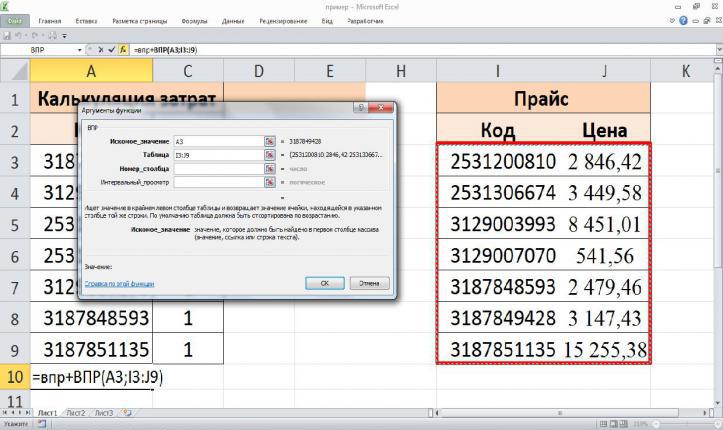
Опсег је овде десна табела. Тражена вредност у колони десно, где ће Екцел тражити вредност 3187849428, вредност коју треба пронаћи и заменити као резултат формуле је на левој страни. Да бисте добили тачан резултат, боље је да фиксирате опсег, одаберете га и притиснете тастер Ф4, веза до поља ће постати апсолутна.
Аргумент "број ступца"
Овде је потребно ставити цифру у којој је у колони колоне, од крајње леве, потребно узети вредност за замену као резултат рачунице. У горњем примеру, ово је друга колона, у низу аргумената треба да ставите број 2. Ако би између колоне Цоде и Прице постојала друга колона, онда би требало да ставите број 3, и тако даље.
Аргумент за преглед интервала
Попуњавање овог поља је опционално, али може бити веома важно. Може постојати једна од двије вриједности - 1 (труе) или 0 (фалсе). Већина корисника сматра да је функција овог аргумента да одреди тачност подударања жељених вредности. Ово није сасвим тачно. Када одређујете јединицу, ако постоје понављања у опсегу табеле, функција ће вратити последњу пронађену вредност. У овом случају, функција ВЛР ће узети у обзир све вредности мање или једнаке онима унетим у поље "Обавезна вредност". Ако функција пронађе већу вредност али не пронађе мању или једнаку вредност, она ће генерисати грешку Н / А.
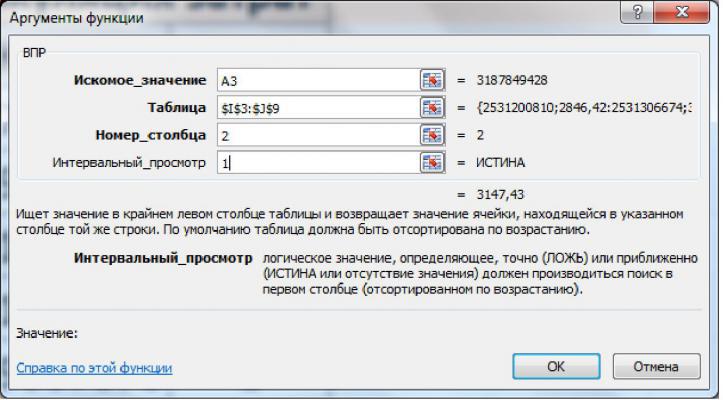
Видите да је број 3187849425 унесен у поље "Вредност", не постоји таква вредност у жељеном опсегу и програм, проналазећи све вредности мање од или једнаке жељеном, враћа вредност која одговара последњем погодном коду у листи - 3187848593, чија је цена 2479,46 рубаља. Ако поље за приказ интервала остане празно, функција ће радити на исти начин као и вриједност јединице.
Када се у поље аргумента унесе вредност 0, функција ће вратити само вредност која одговара захтеваној. Ако постоји понављање у опсегу претраге, функција ће узети прву утакмицу. Када се користи формула са аргументом 0, функција ради много дуже, али много прецизније.
Карактеристике употребе ЦДФ у неколико услова
Употреба ЦДФ функције је често креативни процес који захтијева математичко размишљање од корисника. Често постоји потреба да се пронађе подударност не за једну колону, већ за две или чак више. Уз помоћ додатних акција, може се применити и функција ВЛООКУП. Потребно је креирати додатне колоне у обје табеле, гдје се комбинирају подаци из разматраних ступаца. То можете урадити помоћу функције "ЦЛУТЦХ" или "&".
Како користити функцију ЦДФ, ако су подаци на различитим листовима
Како користити ВЛООКУП у Екцелу на различитим листовима, у различитим датотекама? Често корисници стварају неке референтне књиге са којима је потребно упоредити и пронаћи подударности. Разлике у раду у таквим условима састоје се у нешто другачијој форми поља "Табела" у прозору функције аргументи. Пре него што уђете у опсег, потребно је да ставите број листа (ако су подаци у једној књизи) или назив датотеке (ако подаци нису у једној књизи). Ако је у горњем примеру, ценовник копиран у посебан фајл, назовите га "Цена" и, користећи ВПР функцију, потражите цене тамо, изгледаће овако:
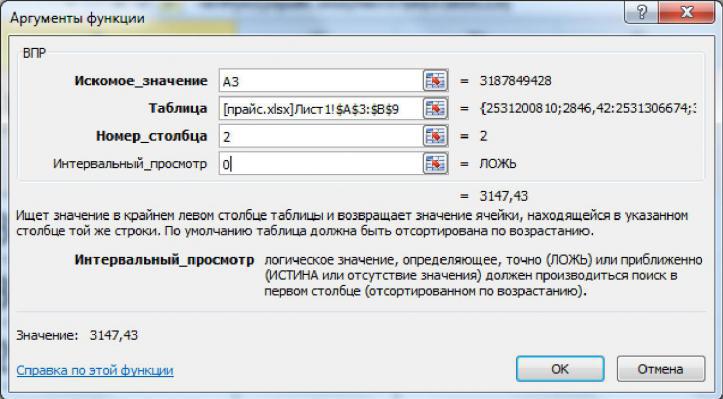
Све горе наведене радње се могу обавити преко линка. Морате поставити курсор у поље "Табела", отићи до жељене датотеке и изабрати распон помоћу миша. Понекад се догоди да табела није уметнута као веза у прозору. Затим треба да урадите следеће: отворите оригиналну табелу, где треба да направите калкулације, а затим кроз мени "Филе" - "Опен" пронађите другу табелу. Датотеке отворене на овај начин раде глатко.
Све горе наведене радње се могу обавити преко линка. Морате поставити курсор у поље "Табела", отићи до жељене датотеке и изабрати распон помоћу миша. Понекад се догоди да табела није уметнута као веза у прозору. Затим треба да урадите следеће: отворите оригиналну табелу, где треба да направите калкулације, а затим кроз мени "Филе" - "Опен" пронађите другу табелу. Датотеке отворене на овај начин раде глатко.
Измерити датотеку у којој се налазе формуле са ЦДФ-ом, са референцама на друге датотеке ће бити много више него без њих. То може бити проблематично, на примјер, пријенос датотека. Да бисте избегли ове проблеме, морате претворити формулу у вриједности. На траци изаберите подмени "Дата" и "Модифи цоммуницатион". Чак и ако се подаци не узимају из друге датотеке, увијек је корисно замијенити формуле вриједностима - то чини израчуне поузданије.
Падајућа листа за олакшавање рада са ЦДФ-ом
Често ВЛР функција не ради ако постоје мање разлике у подацима. Тај додатни простор у тексту, подаци унети са грешкама. Да бисте избегли све ове проблеме, користите падајућу листу у Екцелу да бисте унели вредности. Има смисла покренути га када радите са стално понављајућим подацима. Ако постоји одређена референтна књига која се користи као табела за поређење, онда се распон поређења може узети као податак за падајућу листу и користи се за формирање табеле, у коју ће се подаци затим убацити у ЦДФ функцију. Курсор се налази у ћелији у којој треба да унесете вредност. Надаље, на траци се налази пододјељак "Подаци", а одабрана је наредба "Провјера података". У дијалогу, у пољу "Дата Типе", унесите вредност "Лист". У пољу "Извор" се снима опсег референтне табеле. Формира се падајућа листа. Сада, приликом попуњавања табеле, загарантована је потпуна усклађеност вредности.
Пример коришћења функције ВЛООКУП у Екцелу
Како користити ВЛООКУП у Екцелу, сваки корисник сам решава, на основу практичних задатака у свом раду. Узимајући у обзир све горе наведене нијансе, претходни пример можемо довести до његовог логичког краја и конструисати погодан и јасан алгоритам за примену ЦДФ функције у пракси. Дакле, постоји процјена трошкова за резервне дијелове за поправку опреме. Постоји и ценовник за резервне делове. Економист компаније је дужан да пронађе цену резервних делова за поправке.
Прво морате правилно написати формулу.

Дакле, употребом функције ВЛООКУП, цена ће се појавити у складу са шифром у првој линији. Потребно је множити формулу према доле, да би то урадили, изабрати ћелију са формулом и повући квадрат у десном углу ћелије. У колони Д функција враћа цијене које одговарају шифрама. Неопходно је заменити формуле вредностима. Да бисте то урадили, изаберите испуњене ћелије колоне Д, копирајте их и налепите као вредности. Затим морате да креирате колону "Сум", у коју уносите формулу за производ количине и цене, а затим користите сумацију да бисте сумирали трошкове.
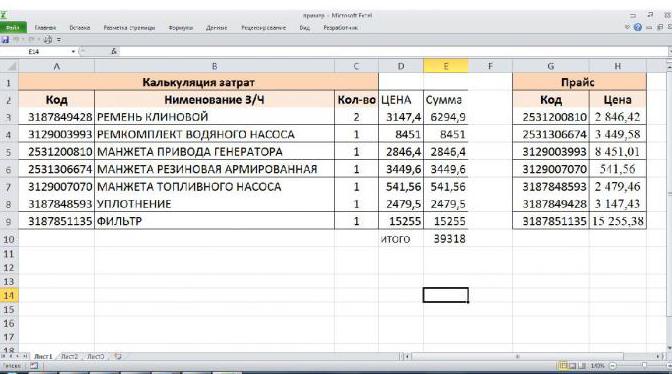
Ово је пример како ВЛООКУП ради у Екцелу.
Грешке приликом употребе ЦДФ функције
У почетној фази употребе, уместо жељених вредности, функција често указује на различите типове грешака. Знати шта значи грешка је прави начин да се то брзо поправи. Најчешће враћене грешке:
- "Н / А" - најчешћи тип грешке. Може се десити из неколико разлога.
- Колона на којој функција тражи утакмицу је погрешно лоцирана (мора бити крајње лијева). Ако се појави ситуација у којој је жељена вриједност лијево од подручја утакмице, таблица се мора претворити. На пример, копирајте жељену колону и налепите је десно од области претраге.
- Грешка "Н / А" се може вратити ако опсег претраге није фиксиран, док повлачите ВФД формулу.
- Ако је прецизна претрага специфицирана помоћу аргумента Интервал Виев (постављена је цифра 0), враћа се грешка "Н / А" ако нема тачне подударности у двије таблице.
- Аргумент Интервал Виевинг постављен је на најближу вриједност (1 је означен, или поље није попуњено), а распон преко којег се претраживање обавља није сортиран. У случају нетачне претраге, потребно је сортирати крајњу леву колону у опсегу претраживања.
- Успоређени подаци имају додатне размаке (да би их уклонили, можете користити функцију "СИФПРОБЕЛС", примијенити је на таблицу и на жељену вриједност), другачији формат, додатне цитате. Да би се исте вредности написале у обе табеле, има смисла користити падајућу листу.
- "ЛИНК" - ова грешка се често јавља када је број ступца погрешно наведен, ако толико ступаца није у одабраном распону. У таквим случајевима потребно је запамтити да је број одложен, рачунајући из лијеве колоне одабраног распона, а не таблице у цјелини.
- "НАМЕ" - грешка се често враћа када се текст унесе у "Захтевана вредност". Текст мора бити написан у наводницима.
Познавање начина коришћења ВЛООКУП-а у Екцел-у, долази, као и све остало у овом програму, са праксом. Само проучавање теорије уместо јасноће вероватно ће донети хаос у разумевању одређене операције у програму. Када проучавате било коју Екцел функцију, увек је ефикасније да се корисник ослони на специфичан, мада мали пример таблета. То вам омогућава да боље разумете суштину анализе, да консолидујете стечено знање. Дакле, са функцијом ЦДФ у Екцелу. Са великом количином теорије, практична примена показује да она није толико комплексна колико је корисна.